NordVPN: Zakázať automatické obnovenie

Zistite, ako zastaviť službu NordVPN v automatickom obnovení vášho účtu.
Vedieť, ako zrušiť predplatné VPN, je nevyhnutnosťou, pokiaľ nechcete, aby vám boli účtované poplatky na ďalší rok a nechcete ho úplne používať. Je dobré mať na pamäti, že proces zrušenia automatického obnovenia NordVPN je jednoduchý a rýchly, čo vám ušetrí čas a peniaze.
Niekedy sa môže stať, že sa rozhodnete pre iného poskytovateľa alebo už službu nepotrebujete. Rovnako, ak zabudnete zrušiť predplatné, môžete riskovať neplánované poplatky. Preto je dôležité vedieť, ako zrušiť automatické obnovenie NordVPN.
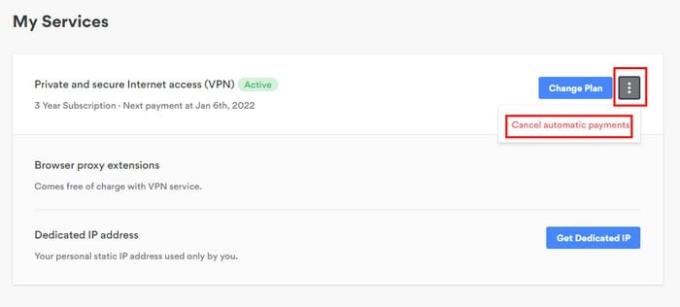
Mali by ste vidieť okno s otázkou, či ste si istí, že chcete zrušiť svoju automatickú platbu. Kliknite na áno a v systéme sa zobrazí zelená čiara s textom Automatická platba bola úspešne zrušená. Proces tu nekončí, pretože stále musíte kontaktovať zákaznícku podporu, aby ste dostali svoje peniaze späť.
Prejdite do Centra pomoci NordVPN a kliknite na pomocníka vpravo hore. Vo vyhľadávacej možnosti zadajte Live Chat a malo by sa zobraziť pole s otázkou, ako sa dostať k zákazníckej podpore NordVPN. V pravom dolnom rohu tohto poľa by ste mali vidieť ikonu rozhovoru.
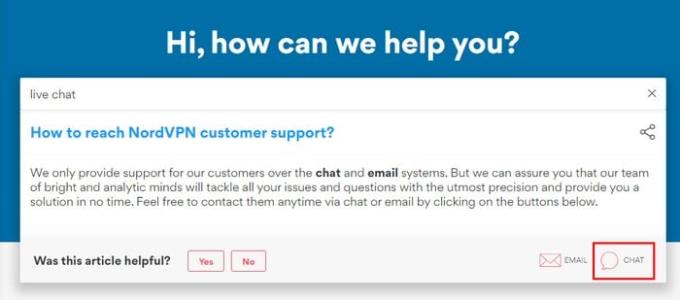
Okno zákazníckej podpory sa otvorí a do tohto poľa budete musieť zadať informácie, ako je vaše meno alebo e-mail, téma rozhovoru (platby, smerovač, problémy s pripojením) a nakoniec vašu správu. Po zadaní všetkých týchto informácií kliknite na tlačidlo Začať chatovať v dolnej časti a môžete začať.
Začal som používať NordVPN na mesačnú skúšobnú verziu, aby som zistil, či ma to presvedčilo. Zatiaľ som s ním spokojný a rozhodol som sa ho kúpiť na dlhšie obdobie. NordVPN vám skutočne vráti peniaze, ak z nejakého dôvodu už službu nechcete používať. Nezabudnite, že rýchla akcia vás môže ušetriť pred zbytočnými poplatkami.
Zistite, ako zastaviť službu NordVPN v automatickom obnovení vášho účtu.
Problémy a chyby s prihlásením NordVPN môžu naznačovať, že servery VPN sú preťažené alebo vaše sieťové pripojenie nie je stabilné.
Jedným z kľúčových dôvodov, prečo ľudia používajú siete VPN, je súkromie ich údajov prehliadania. Siete VPN môžu poskytnúť súkromie pri prehliadaní od vášho ISP aj od vášho
Návod, ktorý ukazuje, ako prepínať servery pri používaní NordVPN.
Ak máte Amazon Fire TV alebo Fire Stick a chcete s nimi používať VPN, jednou z vašich najlepších možností je NordVPN. NordVPN má viac ako päť tisíc
Ak sa chystáte minúť svoje ťažko zarobené peniaze na VPN, chcete si byť istí, že za svoje peniaze dostanete tú najlepšiu službu. Toto porovnanie
NordVPN vám môže pomôcť získať túto dodatočnú ochranu pomocou ich dôveryhodnej služby VPN. Žiadna služba však nie je dokonalá a príde čas, keď nebudete
Zábavte sa na svojich Zoom stretnutiach so šialenými filtrami, ktoré môžete vyskúšať. Pridajte si halo alebo vyzerajte ako jednorožec na svojich Zoom stretnutiach s týmito vtipnými filtrami.
Zistenie, ako preniesť Microsoft Office na váš nový počítač, je nevyhnutné pre udržanie produktivity. Tu je návod, ako to urobiť.
Pri počutí slov cookies si možno pomyslíte na tie s čokoládovými lupienkami. Existujú však aj tie, ktoré nájdete v prehliadačoch a ktoré vám pomáhajú mať bezproblémový zážitok z prehliadania. Prečítajte si, ako nastaviť preferencie cookies v prehliadači Opera pre Android.
Ak nemáte fotografickú pamäť, potrebujete pridať údaje o kreditnej karte na automatické vyplnenie v Edge pre Android. Môžete uložiť všetky informácie o vašich kreditných kartách, aby ste urýchlili online platby pridaním údajov o kreditnej karte do funkcie automatického vyplnenia v Edge pre Android podľa týchto krokov.
Naučte sa urýchliť čas, ktorý strávite prácou na súboroch PowerPoint, naučením sa týchto dôležitých klávesových skratiek PowerPoint.
Zmena nastavení hlasu pre aplikáciu Waze vám umožní počuť iný hlas zakaždým, keď potrebujete cestovať. Tu je návod, ako to zmeniť.
Zistite, aké kroky treba dodržať, aby ste rýchlo vypnuli Google Assistant a získali trochu pokoja. Cítite sa menej špehovaní a deaktivujte Google Assistant.
Mnoho spravodajských článkov sa odvoláva na “temný web”, ale veľmi málo z nich skutočne hovorí o tom, ako na neho získať prístup. Väčšina stránok na temnom webe hostí nelegálny obsah.
Objavte, ako môžete jednoducho a rýchlo aktivovať tmavý režim pre Skype na vašom počítači s Windows 11 za menej ako jednu minútu.
Možno tomu neprikladajte veľkú váhu, ale jednou z najbežnejších funkcií smartfónu je možnosť zachytiť snímku obrazovky. S časom sa metódy na snímanie týchto snímok vyvinuli z rôznych dôvodov, či už ide o pridanie alebo odstránenie fyzických tlačidiel alebo zavedenie nových softvérových funkcií.













